MODO AUTOMATICO E MANUALE
PARTIAMO CON L'INSTALLAZIONE DEI PANNELLI IN MODO AUTOMATICO
FILE .ZXP / .MXP
--------------------------------------------------------------------------------------
GUIDA
I PANNELLI SONO STATI TESTATI SU SISTEMI MAC:
SU SISTEMI WINDOWS SONO STATI PROVATI MA NON TESTATI.
Il pannello non e' utilizzabile per le versioni inferiori a photoshop cs6.
INSTALLAZIONE
Prima di procedere chiudere Adobe Photoshop CS6,
assicuratevi di aver installato Adobe AIR e
Adobe Extension Manager le applicazioni si possono scaricare dal sito Adobe
questi i link:
Adobe Air
Adobe Extension Manager
DOPO AVER INSTALLATO LE APPLICAZIONI
PROCEDETE CON L'INSTALLAZIONE DEL FILE
CLICCATE 2 VOLTE SUL CON ESTENSIONE .ZXP O .MXP
IN CONTEMPORANEA SI AVVIERA' ADOBE EXTENSION MANAGER E APPARIRA' QUESTA FINESTRA CLICCATE SU ACCETTA.
SUBITO DOPO APPARE QUESTO MESSAGGIO NON PREOCCUPATEVI E CONTINUATE CON L'INSTALLAZIONE.
ORA AVETE INSTALLATO LA PALETTA PANNELLO REGOLAZIONI, CLICCATE SU OK.
IN ADOBE EXTENSION MANAGER TROVERETE IL NOME DEL PANNELLO
APPENA INSTALLATO
FATTO.
---------------------------------------------------------------------------
ADESSO VEDIAMO COME ABILITARE IL PANNELLO IN PHOTOSHOP.
AVVIAMO PHOTOSHOP CS6 O CC
ANDIAMO NEL MENU FINESTRA
CLICCHIAMO SU PANNELLO REGOLAZIONI.
ORA LA PALETTA E' PRONTA.
---------------------------------------------------------------------------
INSTALLAZIONE PANNELLI IN MANUALE
VEDIAMO COME INSTALLARE I PANNELLI IN MODO MANUALE.
DOPO AVER SCARICATO IL FILE E DECOMPRESSO, TROVERETE UNA CARTELLA CON IL NOME DEL PANNELLO, QUESTO SOTTO E' UN ESEMPIO.
COPIATE IL FILE ANDATE IN APPLICAZIONI,
POI ANDATE NELLA CARTELLA PHOTOSHOP CS6 O CC,
APRITE LA CARTELLA PLUG IN,
APRI LA CARTELLA PANELS,
IN QUESTA CARTELLA INCOLLATE LA CARTELLA PRECEDENTEMENTE COPIATA.
ORA AVVIAMO PHOTOSHOP CS6 O CC
E SEGUIAMO LA STESSA PROCEDURA DESCRITTA SOPRA,
FINITO.




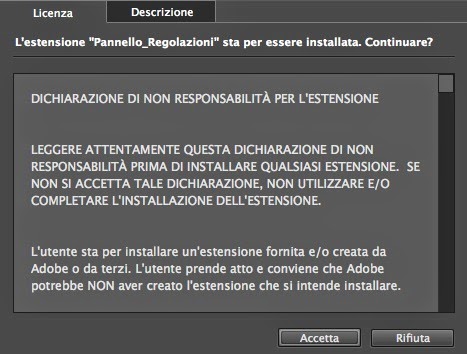










0 commenti:
Posta un commento